Součástí přitažlivosti iPad mini je jeho jednoduchost - stačí ji zapínat a jít - ale je tu spousta možností prozkoumat, jestli vykopáte trochu hlouběji.
Ať už jste se zacházeli s novým iPad mini nebo narazili na jeden pod vánočním stromem, měli byste najít tyto triky a nástroje, které vám pomohou získat více z nejnovějších tablet společnosti Apple. Mnoho z těchto tipů lze použít i na jiné zařízení se systémem iOS, včetně většího bratra iPadu mini.
1. Synchronizujte kontakty a události na Facebooku
Přihlaste se do největší sociální sítě světa ze stránky Facebook v Nastavení a máte možnost importovat události a narozeniny do aplikace Kalendář a detaily vašich přátel do kontaktů. Budete také moci posílat aktualizace stavu z Centra oznámení.
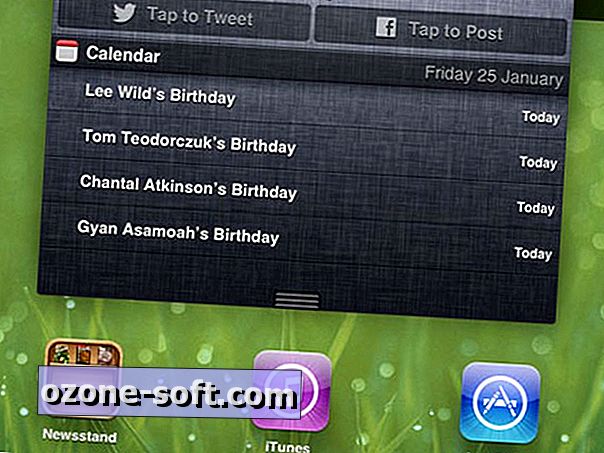
2. Akcenty a speciální znaky
Klepnutím a přidržením libovolného písmena klávesnice vyvoláte diakritiku a jiné varianty.
3. Vypněte možnost Odeslaná z mého iPadu
Ve výchozím nastavení iPad mini přiloží zprávu "Odeslaná z mého iPadu" na konec vašich e-mailů. Tuto volbu deaktivujte přes Pošta, Kontakty, Kalendáře v Nastavení nebo klepnutím na možnost Signature (Podpis) pro vymazání nebo změnu zprávy.
4. Ekvalizér zvuku
IPad mini obsahuje různé nastavení ekvalizéru zvuku pro změnu zvuku vaší hudby. Najdete jej na obrazovce Hudba v části Nastavení.
5. Vytvořte snímek obrazovky
Zachyťte vše, co je na obrazovce, stisknutím tlačítka spánku / Wake a tlačítka Home společně.
6. Spusťte odpočítávání
Skryté v aplikaci Hodiny je funkce Timer, o které možná nevíte - najdete to vždy, když budete potřebovat přesné odpočítávání.
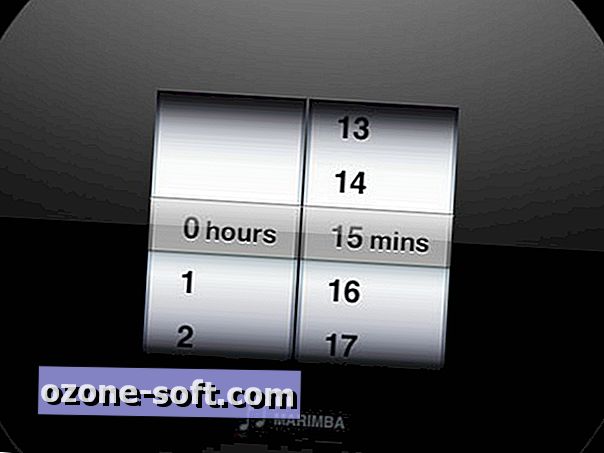
7. Přepněte vyhledávače
Klepnutím na položku Safari v nastavení můžete změnit výchozí vyhledávací nástroj, pokud spouštíte dotazy v prohlížeči nebo na obrazovce Vyhledávací světla.
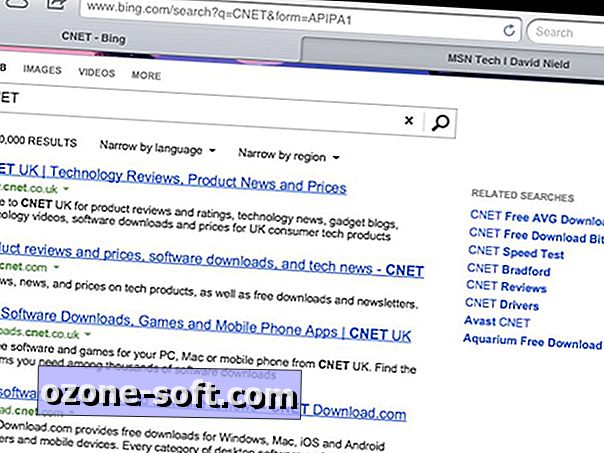
8. Otočte iPad mini do Kindle
Malá velikost zařízení iPad mini je ideální pro dosažení vašeho čtení. Pokud je vaše sbírka ebook uzamčena pryč na vašem Kindle, nainstalujte aplikaci iPad Kindle Amazon, abyste získali svou literaturu.
9. Přidejte klávesnici
Psaní po delší dobu může být na iPadu mini bojem. Pokud vytváříte dlouhý e-mail nebo váš další román, investujte do kompaktní klávesnice Bluetooth - najdete široký výběr online.
10. Resetujte iPad mini
Reset je jako restart počítače a může vyřešit mnoho chyb a zhroucení bez ztráty aplikací a dat. Stiskněte a podržte tlačítko Sleep / Wake (Spánek / Wake) a tlačítko Home (Domov) po dobu nejméně 10 sekund, dokud se nezobrazí logo Apple.
11. Vytvořte si vlastní tapetu
Můžete vložit libovolný obrázek ve fotografickém streamu jako pozadí pomocí funkce Jas a tapety v Nastavení. Nastavte zdrojový obrázek jako 1024x768 pixelů pro perfektní přizpůsobení.
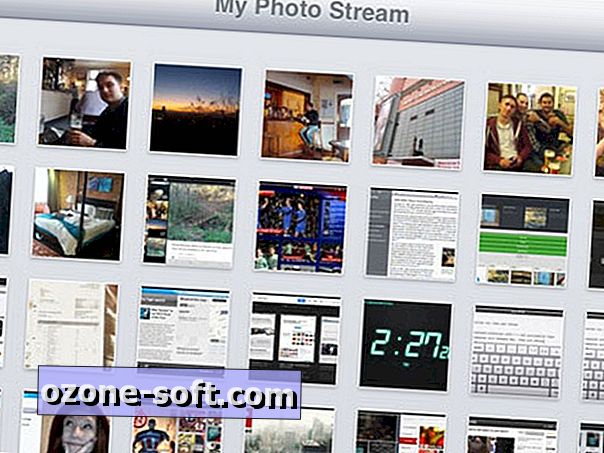
12. Složky aplikací
Pokud jste na webu iOS nemusíte vědět, můžete vytvořit složky aplikací. Klepnutím a podržením aplikace přetáhněte ji nad jinou, abyste vytvořili složku. Klepnutím, přidržením a přetažením ostatních aplikací přesuňte je do stejného umístění. Složky mohou být užitečnou alternativou k tomu, že musíte procházet přes několik domovských obrazovek.
13. Připojte aplikace
Dokovací stanice v dolní části domovské obrazovky má ve výchozím nastavení čtyři aplikace, ale můžete mít až šest - klepnutím a podržením aplikace a přetáčením dolů k doku.
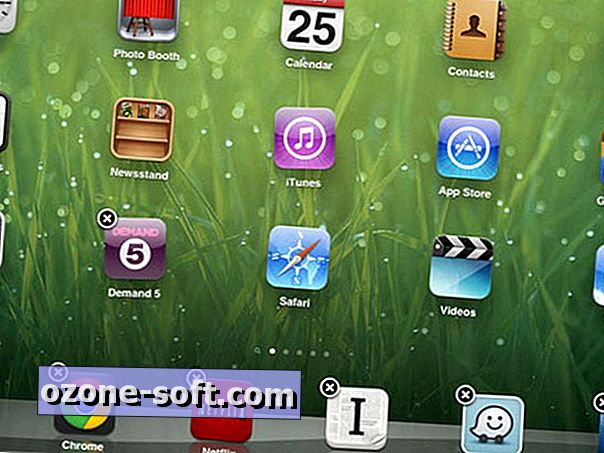
14. Experimentujte s Siri
Siri je nástroj hlasové asistence Apple ovládaný hlasem a můžete jej spustit stisknutím a podržením tlačítka Home. Zkuste si požádat Siriho o příští schůzku, nebo jak se dostat domů, nebo řekněte mu, že frontu všech blues hudby na vašem iPad mini.
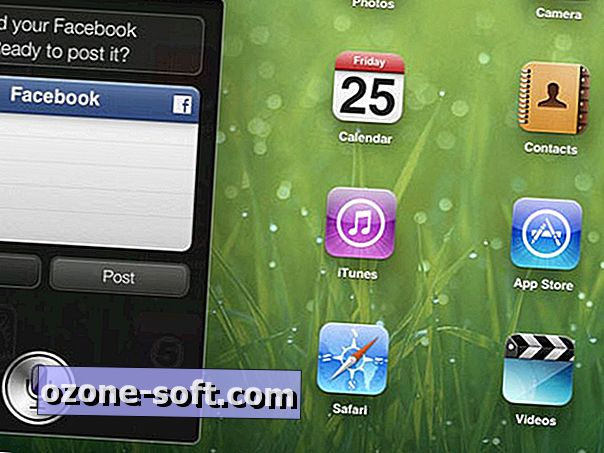
15. Sdílet přes Twitter
Přihlaste se na Twitter prostřednictvím aplikace Nastavení a můžete sdílet všechny druhy obsahu ze všech druhů aplikací přímo do vašeho profilu, stejně jako tweet z Centra upozornění.
16. Číst stránky offline
Vyberte položku Přidat do seznamu čtení z tlačítka sdílení v prohlížeči Safari (vlevo od lišty adres URL) a vy můžete ukládat do mezipaměti webové stránky pro čtení offline (možná v zahradě nebo v letadle).
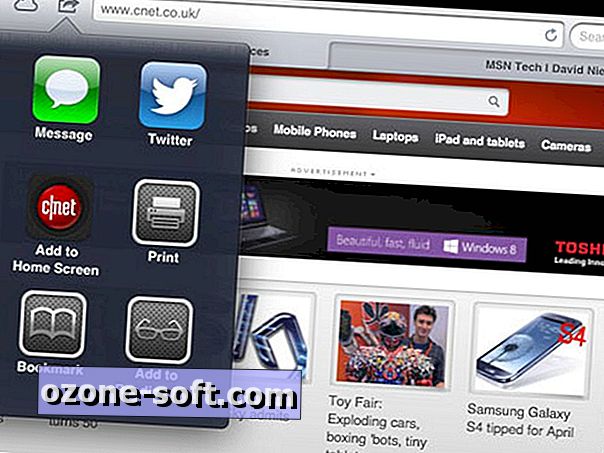
17. Možnosti připojení
Klepněte a podržte soubor přílohy v aplikaci Pošta a zobrazí se vám všechny nainstalované aplikace, které ji mohou otevřít.
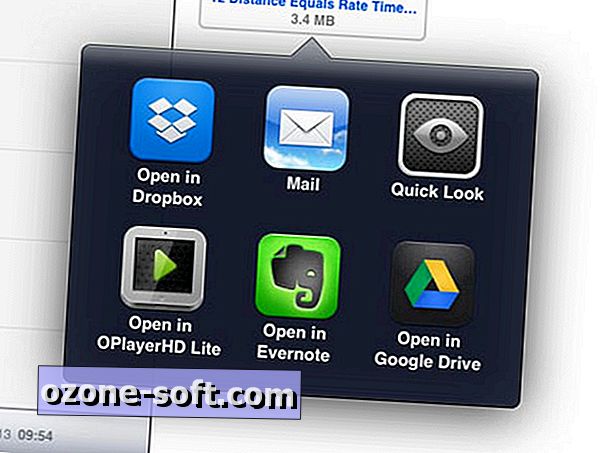
18. Ztlumit nebo zamknout
Přepínač nad ovládacími prvky hlasitosti může ztlumit váš iPad mini nebo jej zamknout na aktuální orientaci (na šířku nebo na výšku). Chcete-li změnit funkci, přejděte na stránku Obecné v části Nastavení. Dalším způsobem, jak utlumit váš iPad mini, je držet tlačítko pro snížení hlasitosti na pár sekund.
19. Vraťte upozornění
iOS nyní vyhýbá vyskakovacích oken ve prospěch diskrétnějšího panelu upozornění ve stylu Android. Chcete-li upozornit na pop-up pro určitou aplikaci, například Gmail, přejděte na oznámení v Nastavení. Klepněte na název aplikace a přepněte styl upozornění z "Bannery" na "Výstrahy".
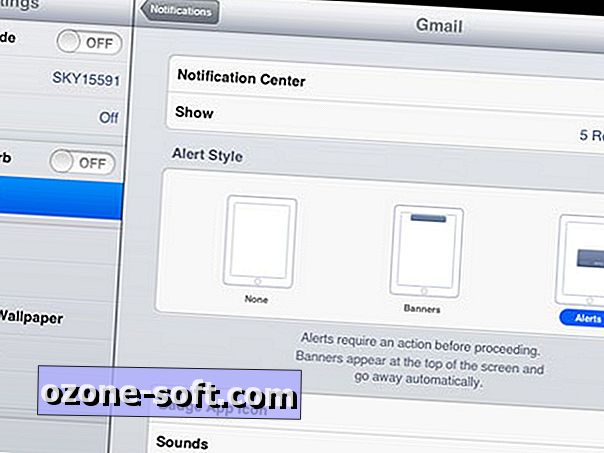
20. Připojte webové stránky k domovské obrazovce
V aplikaci Safari klepněte na tlačítko sdílení a odtud můžete připojit libovolný odkaz na domovskou obrazovku pro snadný přístup.
21. Zvětšení
Pokud máte potíže s výběrem něčeho na obrazovce, přejděte na stránku Dostupnost na kartě Obecné v části Nastavení. Otočte Přiblížit a můžete dvojitým klepnutím na tři prsty v libovolné aplikaci přiblížit; pak přetáhněte tři prsty, aby se pohnuly.
22. Multifunkční úkol
Dvojitým klepnutím na tlačítko Domů zobrazíte oblíbené aplikace. Posunutím doprava zobrazíte další aplikace nebo vlevo, abyste viděli ovládací prvky hudby / podcastu a posuvníky hlasitosti a jasu.
23. Používejte svůj iPad mini jako rám obrazu
Otočte svůj malý iPad do rámečku snímku klepnutím na ikonu květináče na uzamčené obrazovce. Chcete-li změnit nastavení prezentace snímků, přejděte do nabídky Nastavení obrázků na obrazovce Picture Frame.
24. Chraňte své údaje
Je možné, že jste vložili zámek do iPadu mini, ale také můžete zařízení sdělit, aby vymazal všechna data, pokud je kód nesprávně zadán 10krát za sebou. Volba Erase Data je v nabídce Zamknutá hesla v části Obecné v Nastavení. Pravděpodobně se nedoporučuje pro děti s dětmi.
25. Najděte svůj iPad mini
Pomocí nástroje Najít iPad vyhledejte tablet, pokud ho ukradnete nebo prostě ztratíte pod pohovkou. Budete muset funkci aktivovat pomocí obrazovky iCloud v Nastavení a poté na www.icloud.com, abyste zkontrolovali umístění vašeho zařízení. Můžete iPad mini přehrávat zvuk nebo dokonce vymazat všechna jeho data na dálku. Chcete-li, aby mini mohlo hlásit jeho polohu, bude vyžadovat aktivní datové spojení nebo připojení Wi-Fi.
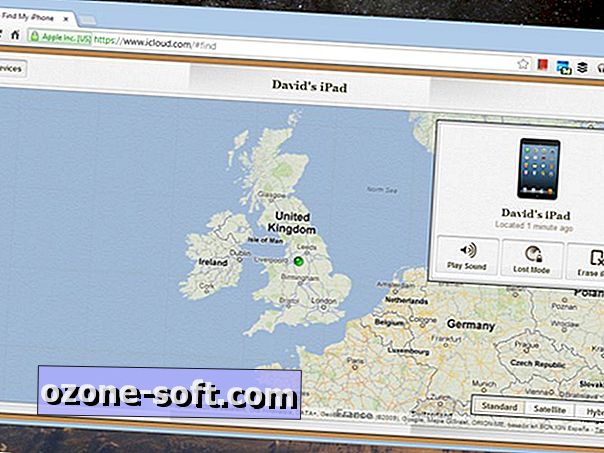




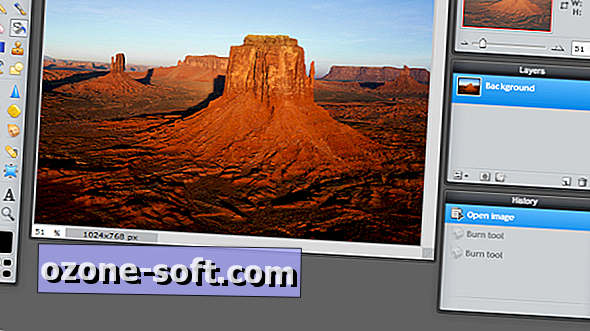
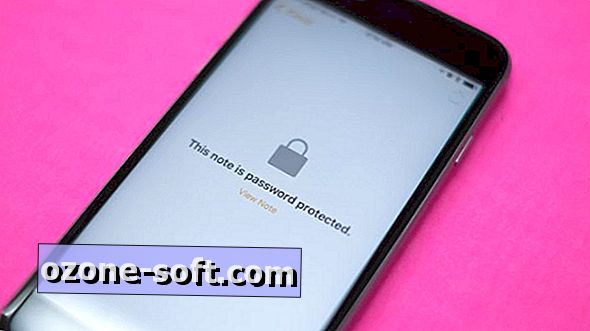







Zanechte Svůj Komentář